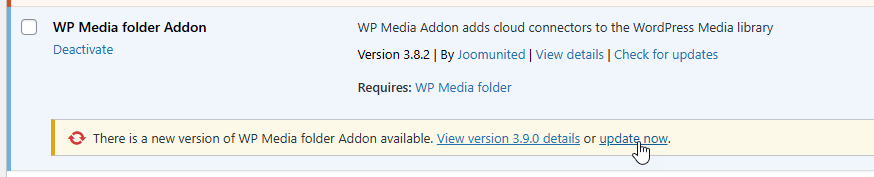WP Media Folder Cloud: installazione
1. Installa
L'addon WP Media Folder Cloud è un plug-in separato che deve essere attivato separatamente. Per installare il nostro plugin dovresti usare il programma di installazione standard di WordPress, oppure decomprimere il plugin e mettere la cartella in / wp-content / plugin.
Quindi fare clic su attiva plug -in per visualizzare il WP Media Folder Cloud nel menu laterale di WordPress.
D'ora in poi, assicurati di accedere al tuo account Joomunited prima di utilizzare il plug -in.
2. Aggiorna il plug-in
Per aggiornare il WP Media Folder Cloud, puoi utilizzare il programma di aggiornamento predefinito di WordPress. Puoi anche rimuoverlo e installare la nuova versione da un file .zip scaricato da www.joomunited.com. In ogni caso non perderai alcun contenuto perché tutto è archiviato nel database.
Assicurati di avere sempre l'ultima versione per evitare problemi di sicurezza e stabilità.
Per aggiornare la versione a pagamento, si prega di passare al plug -in plugin> installato , fare clic su Aggiorna ora Link Testo nella WP Media Folder .
Quindi, infine, è possibile aggiornare tutti i plug -in commerciali Joomunited utilizzando WordPress Standard Updater.